Magento开源网店系统Windows Xp下安装笔记
Magento是一套专业开源的PHP电子商务系统。
Magento的主要应用群体为各企业的大型购物网站,可满足他们的各方面的需求,它具备多种用途及设备齐全的电子商务网站,功能包括购物车、配送、产品评论等等。
这是我第二次安装这个系统了,第一次安装时废了好大劲浪费在解决php、mysql的配置问题上了!这次安装时由于使用了localhost安装,所以在安装完成后出现了登录不了后台的现象,还有就是总提示打开cookie的问题!最后改成使用ip地址就好了!或者用域名也可以!
Hehe技术这东西太容易忘了!这次写下来,下次就不会再耽误时间喽~~~嘿嘿
Mysql安装(略).
Apache及PHP安装过程(略),主要配置文件如下:
Apache安装在D:\Apache2.2
Php安装在D:\php
======httpd.conf=====================
最后添加以下三行
LoadModule php5_module D:/PHP/php5apache2_2.dll
PHPIniDir "D:/PHP" //设置php.ini所在目录
AddType application/x-httpd-php .php
查找DirectoryIndex index.html这行,修改为
DirectoryIndex index.html index.php
======php.ini=====================
extension_dir = "D:\php\ext" //去掉行首的分号,设置php扩展模块目录
使用浏览器打开地址: http://ip/magento/
//用ip或域名不要用localhost或127.0.0.1

选择”I agree …”,点击Continue按钮到下一步:
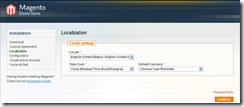
选择区域、时区、货币单位,然后点击Continue按钮下一步:

这步是最容易出错的,出错原因其实也写得很清楚了,就是PHP扩展没有被加载!
我第一次安装这个的时候,也是和很多网友一样,折腾了半天,绞尽脑汁,才给这几个扩展全部装上的!
PHP Extension "pdo_mysql" must be loaded
PHP Extension "mcrypt" must be loaded
PHP Extension "curl" must be loaded
PHP Extension "gd" must be loaded
编辑php.ini文件,修改以下几行,去掉行首的分号:
extension=php_curl.dll
extension=php_gd2.dll
extension=php_mcrypt.dll
extension=php_mysql.dll
extension=php_pdo.dll
extension=php_pdo_mysql.dll
重启apache服务器!按F5刷新页面!四个未加载变成了三个!
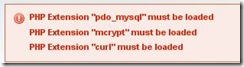
复制D:/PHP/目录下面的libmysql.dll、libmcrypt.dll、libeay32.dll、php5ts.dll、ssleay32.dll这五个文件到C:\WINDOWS\system32目录下,然后再重启apache服务器,再按F5刷新页面!OK,终于成功进入了下一个页面!呵呵,头一次安装时折腾了好几篇才把这几个文件弄完整!看网上好多人都遇到这个问题了,到这里过不去下一步,所以写出来分享一下,希望对网友们有用,嘿嘿~~~下一步,配置数据库连接:
开始-运行cmd,打开命令行窗口:
登录mysql:
> mysql �Cu root �Cp
输入root用户密码
创建数据库:
> create database magento;
修改php.ini文件,找到
max_execution_time = 30,将30修改得大一些,如300,不然下一步数据创建表时会出错!出错信息如下:
Fatal error: Maximum execution time of 30 seconds exceeded in …\magento\lib\Varien\Db\Adapter\Pdo\Mysql.php on line 230
出现这个错误时,数据库的表还没有创建完成,这时只有90多张表!所以需要把数据删除重建!
> drop database magento;
> create database magento;
重建完成后,按F5刷新页面,如果正常创建完成的话,我这个版本是218张表!
添写数据库的hostname、用户名、密码、Base URL、管理画面路径、session保存方式。
这里的Base Url一定要填写域名,如果是单机的话,就填主机名就可以了!不然安装完成后登录后台会失败。
点击Continue按钮。
数据库连接信息按照实际的填写上!
Base Url的设定不要使用localhost或127.0.0.1,否则的话登录时会出错!要使用IP地址或者域名!其它的默认就行了!

点击Continue按钮。
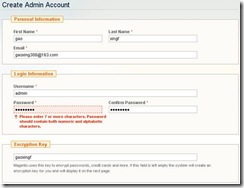
点击Continue按钮。
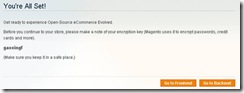
登录管理画面:
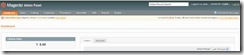
前台画面:
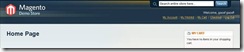
OK,就写这些吧~~~呵呵,用着还不错!改天在linux下再装一次:)